Photoshop修复严重曝光不足的婚纱照片(2)
文章来源于 86ps,感谢作者 修图师王楠 给我们带来经精彩的文章!设计教程/PS教程/照片处理2016-03-30
2、高低频皮肤修饰/光影质感的完美结合! 我们曾经在第一节课就为大家专门来讲解高低频, 皮肤的质感保留 光影塑造,高低频将会完美呈现,那我们在复习一遍,首先我们先复制两个层。 那我们在图层背景拷贝进行一个高
2、高低频皮肤修饰/光影质感的完美结合! 我们曾经在第一节课就为大家专门来讲解高低频, 皮肤的质感保留 光影塑造,高低频将会完美呈现,那我们在复习一遍,首先我们先复制两个层。
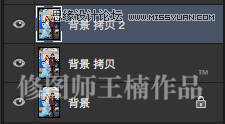
那我们在图层“背景拷贝”进行一个高斯模糊,模糊数值为5


图层“背景拷贝2”进行应用图像,图层更改为“背景 拷贝”,混合更改为“减去”,数值为缩放“2” 补偿值“128”

模式“正常”更改为 “线性光”

如图所示,我们在“背景拷贝”和“背景拷贝2”中间新建两个空白图层,“图层8”选中模式为柔光,“图层7”为正常!正常的是运用图章塑造光影的,而柔光的则是运用画笔来进行光影细节上的处理。
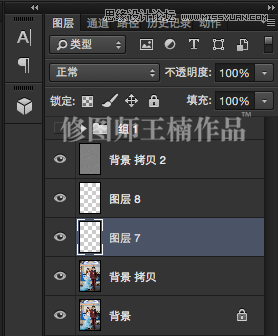
这个地方高低频就讲到这里,用图文来讲的话 这个地方不容易理解。喜欢高低频的同学可以去“课程一”观看教学视频,里面有高低频的详细讲解和使用方法! 希望大家能更好的吸收。
下面是高低频修出的皮肤质感

皮肤顺滑,纹路和细节都在!详见课程一质感皮肤修饰。
3,图片层次和最后上色 我们分别选出高光和阴影进行增加对比,使图片的层次感更加脱颖而出,当对比上升后你会发现,无论是皮肤的质感还是背景的层次都会提升很多。
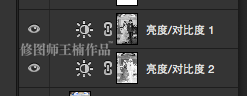

我们选用色阶,选择蓝色通道在暗部增加蓝色,我们前面也讲到了蓝色是黄色的对比色,我们使用蓝色来挤掉图片中的黄色,使图片更加的干净!高光部分增加少量黄色,来给皮肤上一个颜色。

选择照片滤镜-冷却滤镜(80) ,图片整体颜色蒙上一层淡淡的蓝色,图片会更加干净一档! 简单的两步调色方法分别为 色阶和滤镜,图片上色完毕。

4、气氛渲染
我们选用移轴模糊来给图片做一个氛围! 最后加一个高反差,使片子增加一个硬度,那我们再次看看对比图

 情非得已
情非得已
推荐文章
-
 Photoshop制作唯美可爱的女生头像照片2020-03-17
Photoshop制作唯美可爱的女生头像照片2020-03-17
-
 Photoshop快速给人物添加火焰燃烧效果2020-03-12
Photoshop快速给人物添加火焰燃烧效果2020-03-12
-
 Photoshop调出人物写真甜美通透艺术效果2020-03-06
Photoshop调出人物写真甜美通透艺术效果2020-03-06
-
 Photoshop保留质感修出古铜色人像皮肤2020-03-06
Photoshop保留质感修出古铜色人像皮肤2020-03-06
-
 Photoshop制作模特人像柔润的头发效果2020-03-04
Photoshop制作模特人像柔润的头发效果2020-03-04
-
 古风效果:用PS调出外景人像中国风意境效果2019-11-08
古风效果:用PS调出外景人像中国风意境效果2019-11-08
-
 插画效果:用PS把风景照片转插画效果2019-10-21
插画效果:用PS把风景照片转插画效果2019-10-21
-
 胶片效果:用PS调出人像复古胶片效果2019-08-02
胶片效果:用PS调出人像复古胶片效果2019-08-02
-
 素描效果:用PS制作人像彩色铅笔画效果2019-07-12
素描效果:用PS制作人像彩色铅笔画效果2019-07-12
-
 后期精修:用PS给人物皮肤均匀的磨皮2019-05-10
后期精修:用PS给人物皮肤均匀的磨皮2019-05-10
热门文章
-
 Photoshop利用素材制作炫丽的科技背景2021-03-11
Photoshop利用素材制作炫丽的科技背景2021-03-11
-
 Photoshop使用中性灰磨皮法给人像精修2021-02-23
Photoshop使用中性灰磨皮法给人像精修2021-02-23
-
 Photoshop制作水彩风格的风景图2021-03-10
Photoshop制作水彩风格的风景图2021-03-10
-
 Photoshop制作创意的文字排版人像效果2021-03-09
Photoshop制作创意的文字排版人像效果2021-03-09
-
 Photoshop制作逼真的投影效果2021-03-11
Photoshop制作逼真的投影效果2021-03-11
-
 Photoshop制作故障干扰艺术效果2021-03-09
Photoshop制作故障干扰艺术效果2021-03-09
-
 Photoshop制作被切割的易拉罐效果图2021-03-10
Photoshop制作被切割的易拉罐效果图2021-03-10
-
 Photoshop制作人物支离破碎的打散效果2021-03-10
Photoshop制作人物支离破碎的打散效果2021-03-10
-
 Photoshop利用素材制作炫丽的科技背景
相关文章2062021-03-11
Photoshop利用素材制作炫丽的科技背景
相关文章2062021-03-11
-
 Photoshop快速制作数码照片柔焦艺术效果
相关文章6332020-10-10
Photoshop快速制作数码照片柔焦艺术效果
相关文章6332020-10-10
-
 Photoshop快速的增加写实人像的质感
相关文章7502020-10-10
Photoshop快速的增加写实人像的质感
相关文章7502020-10-10
-
 Photoshop制作编织效果的人物
相关文章9832020-04-01
Photoshop制作编织效果的人物
相关文章9832020-04-01
-
 Photoshop制作唯美可爱的女生头像照片
相关文章8162020-03-17
Photoshop制作唯美可爱的女生头像照片
相关文章8162020-03-17
-
 Photoshop快速给黑白人像照片上色
相关文章7582020-03-12
Photoshop快速给黑白人像照片上色
相关文章7582020-03-12
-
 Photoshop如何去除照片上的透明水印
相关文章12362020-03-08
Photoshop如何去除照片上的透明水印
相关文章12362020-03-08
-
 Photoshop调出儿童照片工笔画艺术效果
相关文章4942020-03-08
Photoshop调出儿童照片工笔画艺术效果
相关文章4942020-03-08
